Acer ASPIRE 5820TZG – страница 6
Инструкция к Ноутбуку Acer ASPIRE 5820TZG
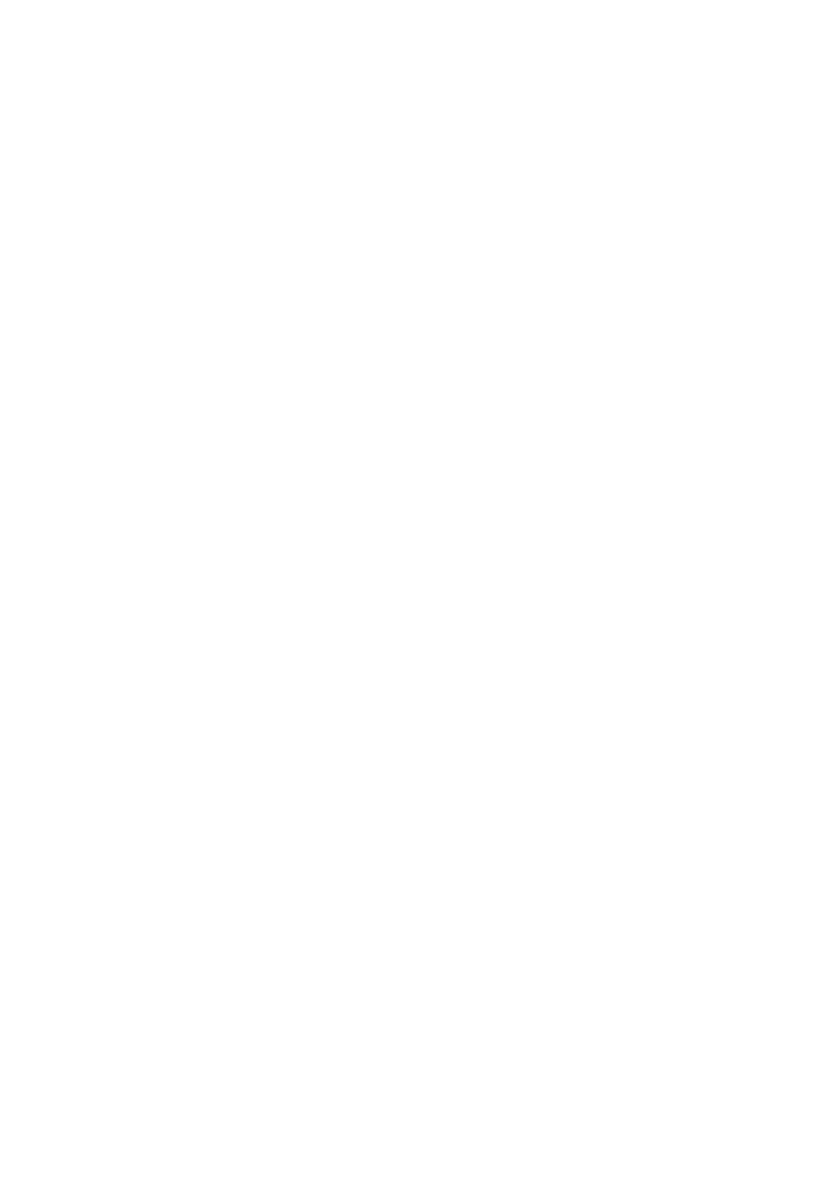
Aspire 5820T-serien
Snabbguide
© 2010 Med ensamrätt.
Aspire 5820T-serien - Snabbguide
Ursprunglig utgåva: 02/2010
Aspire 5820T-serien – bärbar PC-dator
Modellnummer: ___________________________________
Serienummer: _____________________________________
Inköpsdatum: _____________________________________
Inköpsställe: _______________________________________
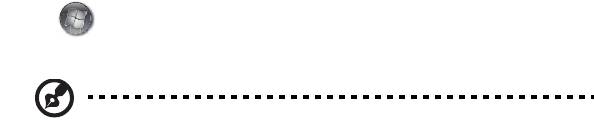
3
Välkommen!
Vi vill tacka för att du har valt en bärbar Acer-dator som kommer att uppfylla
dina krav på bärbar datorbehandling.
Dina handböcker
Vi har tagit fram en uppsättning guider som hjälp vid användning av din
bärbara Acer-dator:
Till att börja med finns instruktionsfoldern Börja med att läsa detta... som
hjälper dig komma igång med installationen av datorn.
Den Allmän användarguide för Aspire-serien innehåller användbar information
som gäller alla modeller i Aspire-produktserien. Den omfattar grundläggande
ämnen som användning av tangentbordet, ljud, osv. Var medveten om att
Allmän användarguide samt AcerSystem User Guide som nämns nedan till följd
av sin natur då och då hänvisar till funktioner som bara finns i vissa av seriens
modeller men inte nödvändigtvis i den modell som du har köpt. Sådana
exempel markeras i texten med fraser som "endast för vissa modeller".
I den Snabbguide presenteras de grundläggande funktionerna i din nya dator.
Mer information om hur datorn kan hjälpa dig att bli mer produktiv finns i
AcerSystem User Guide. Denna handbok innehåller detaljerad information om
ämnen som systemverktyg, dataåterhämtning, expansionsalternativ och
felsökning. Dessutom innehåller den garantiinformation och allmänna regler,
samt säkerhetsnoteringar om din bärbara dator. Den är tillgänglig i Portable
Document Format (PDF) och levereras förinstallerad i den bärbara datorn. Följ
dessa steg för att få tillgång till den:
1 Välj Start > Alla program > AcerSystem.
2 Dubbelklicka på AcerSystem User Guide.
Obs: Du måste ha Adobe Reader installerat för att kunna visa filen. Om
Adobe Reader inte är installerat på datorn kommer det att installeras när
du dubbelklickar på AcerSystem User Guide. Utför installationen genom att
följa instruktionerna på bildskärmen. Instruktioner för hur du använder
Adobe Reader finns på menyn Hjälp och Support.

4
Beskrivning av din bärbara
Acer-dator
När du har installerat datorn enligt illustrationen i instruktionsfoldern vill vi
beskriva din nya bärbara Acer-dator.
Vy över ovansican
Svenska
1
2
3
4
13
5
12
11
6
7
10
8
9
# Ikon Objekt Beskrivning
1 Acer Crystal Eye
Webbkamera för videokommunikation
webbkamera
(endast för vissa modeller).
2 Mikrofon Inbyggd mikrofon för ljudinspelning.
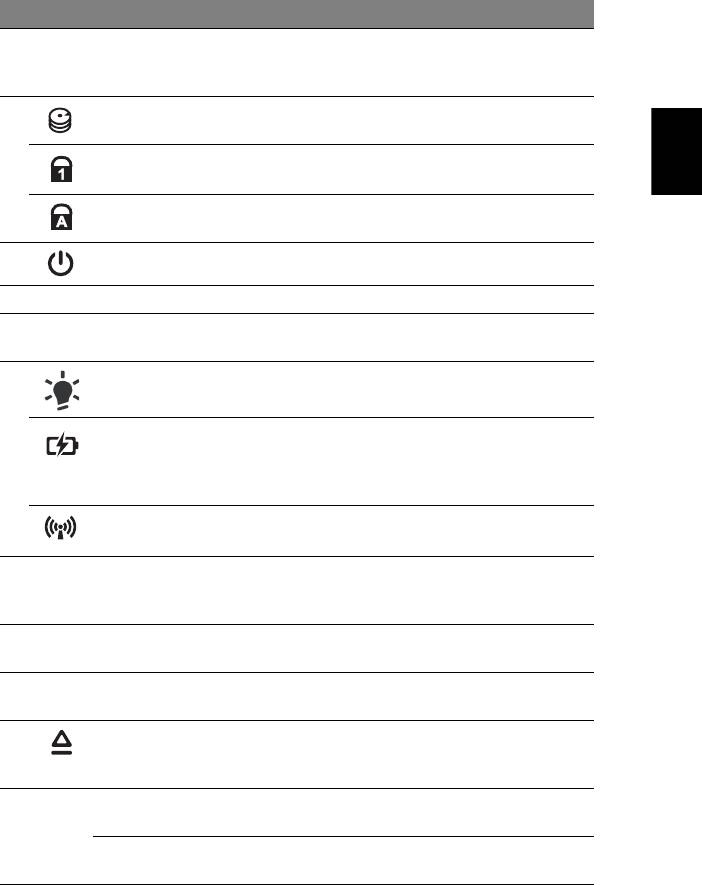
5
# Ikon Objekt Beskrivning
3 Bildskärm Kallas även Liquid-Crystal Display (LCD), visar
utdata från datorn (konfigurationen kan
variera med olika modeller).
4 Hårddiskindikator Tänds när hårddisken arbetar.
Svenska
Num Lock-
Lyser när det Num Lock aktiveras.
indikator
Caps Lock-
Lyser när skiftlåset (Caps Lock) aktiveras.
indikator
5 Av/på-knapp Slår på och stänger av datorn.
6 Tangentbord För inmatning av data i datorn.
7 Pekplatta Beröringskänslig pekenhet som fungerar som
en datormus.
8
1
Anger om datorn är av eller på.
På-indikator
1
Anger status för datorns batteri.
Batteriindikator
1. Laddar: Lyser orange när batteriet laddas.
2. Fulladdad: Lyser blått då datorn är ansluten
till nätström.
Kommunikationsi
Anger status för datorns trådlösa
1
ndikator
anslutningsenhet.
9 Klickknappar
Vänster och höger knapp fungerar som vänster
(vänster och
och höger musknapp.
höger)
10 Handlovsstöd Handlovsstödet ger bekvämt stöd för
händerna när du använder datorn.
11 Högtalare Vänster och höger högtalare som ger
stereoljud.
12 Utmatningsknapp
Matar ut skivan från den optiska läsenheten.
för optisk
läsenhet
13
Programmerbar
Användarprogrammerbar
P
knapp
(endast för vissa modeller).
PowerSmart-
Försätter datorn i energisparläge
knapp
(endast för vissa modeller).
1. Indikatorerna på frontpanelen syns även när datorhöljet är stängt.
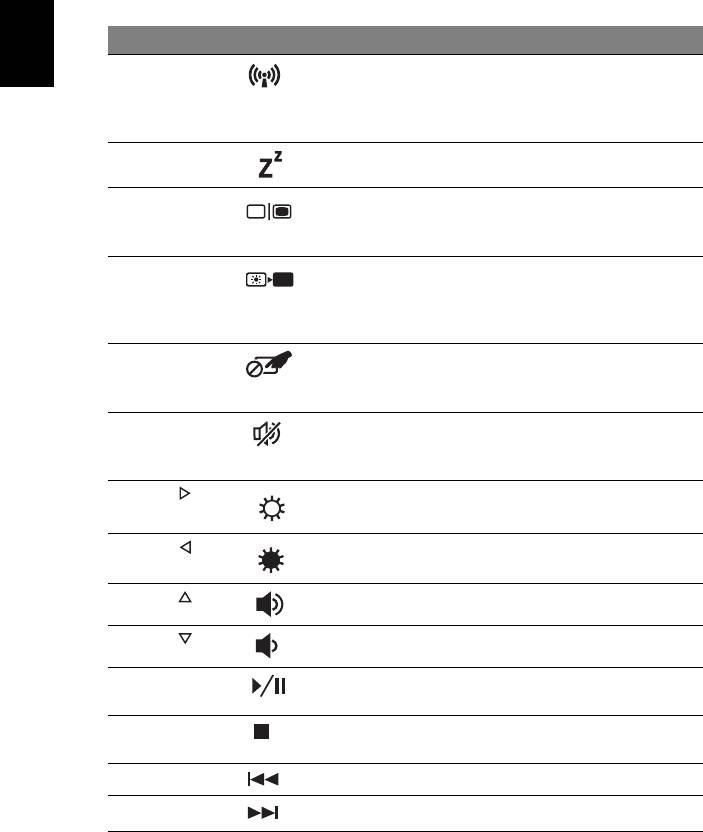
6
Snabbtangenter
Datorn använder snabbtangenter eller tangentkombinationer för att komma åt
de flesta av datorns kontroller som t.ex. skärmens ljusstyrka och volym.
Du aktiverar en snabbtangenter genom att hålla ned <Fn> innan du trycker på
den andra tangenten i snabbtangentskombinationen.
Snabbtangent Ikon Funktion Beskrivning
<Fn> + <F3> Kommunika-
Aktiverar/avaktiverar datorns
Svenska
tionstangent
kommunikationsenheter
(Kommunikationsenheterna kan
variera beroende på konfiguration).
<Fn> + <F4> Vänteläge Placerar datorn i vänteläge.
<Fn> + <F5> Växla
Växlar visning mellan datorns
bildskärm
bildskärm och en extern monitor
(om ansluten) och båda.
<Fn> + <F6> Bildskärm av Stänger av bildskärmens
bakgrundsbelysning för att spara
ström. Återgå genom att trycka på
en valfri tangent.
<Fn> + <F7> Aktivera/
Aktivera/inaktivera den interna
avaktivera
pekplattan.
pekplatta
<Fn> + <F8> Aktivera/
Sätter på/stänger av högtalarna.
avaktivera
högtalare
<Fn> + < >
Öka ljusstyrkan Ökar bildskärmens ljusstyrka.
<Fn> + < >
Minska
Minskar bildskärmens ljusstyrka.
ljusstyrka
<Fn> + < >
Volym upp Höjer högtalarvolymen.
<Fn> + < >
Volym ned Sänker högtalarvolymen.
<Fn> + <Home> Spela upp/
Spelar upp eller pausar en vald
pausa
mediefil.
<Fn> + <Pg Up> Stopp Stoppar uppspelning av valds
mediefil.
<Fn> + <Pg Dn> Föregående Återgår till föregående mediefil.
<Fn> + <End> Nästa Hoppar till nästa mediefil.
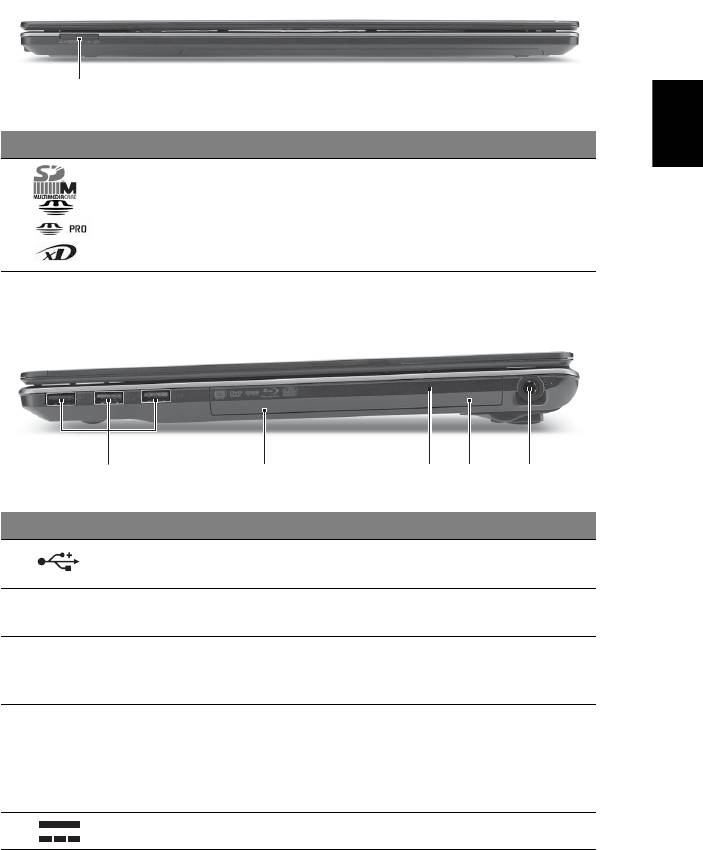
7
Vy framifrån med nedfälld skärm
Svenska
1
# Ikon Objekt Beskrivning
1Flera-i-1-
Avsedd för Secure Digital (SD), MultiMediaCard
kortläsare
(MMC), Memory Stick (MS), Memory Stick PRO
(MS PRO), xD-Picture Card (xD).
Obs! Tryck för att ta bort/sätta i kortet. Endast
ett enda kort kan vara aktivt åt gången.
Vy från höger
21345
# Ikon Objekt Beskrivning
1 USB 2.0-port Anslutning för USB 2.0-enheter
(t.ex. USB-mus, USB-kamera).
2 Optisk läsenhet Inbyggd optisk läsenhet för CD- eller
DVD-skivor.
3 Åtkomstindikat
Tänds när den optiska läsenheten arbetar.
or för optisk
läsenhet
4Häl för
Matar ut skivluckan från den optiska
mekanisk
läsenheten när datorn är avstängd.
utmatning
Obs! För in spetsen på ett gem i det mekaniska
utmatningshålet för att mata ut det optiska
enhetsfacket när datorn är avslagen.
5 DC in-anslutning Ansluts till en växelströmsadapter.
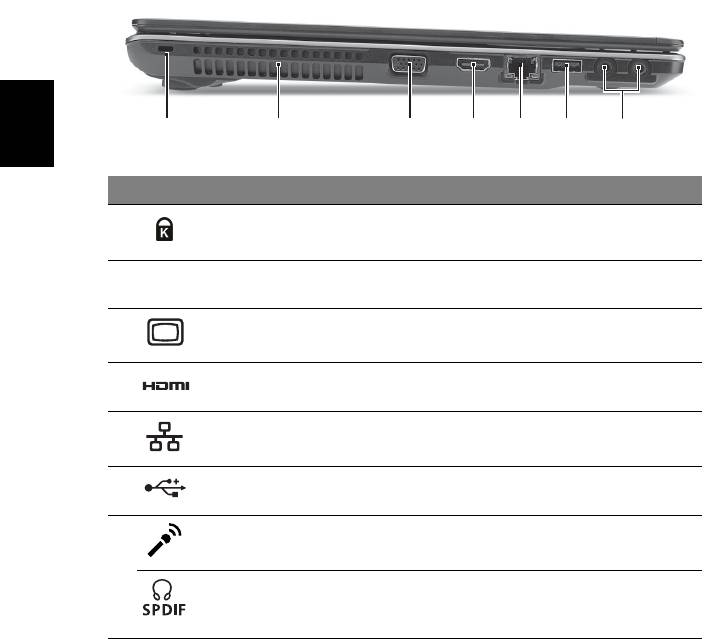
8
Vy från vänster
2134567
Svenska
# Ikon Objekt Beskrivning
1 Skåra för
Ansluts till ett Kensington-kompatibelt
Kensingtonlås
datorskyddslås.
2 Ventilationsöppningar Möjliggör att datorn håller sig sval, även
efter långvarig användning.
3 Port för extern
Anslutning till en visningsenhet
bildskärm (VGA)
(t.ex. extern bildskärm, LCD-projektor).
4 HDMI-port Har stöd för digitala videoanslutningar
av högdefinitionstyp.
5 Ethernet-port (RJ-45) Ansluts till ett Ethernet 10/100/1000-
baserat nätverk.
6 USB 2.0-port Anslutning för USB 2.0-enheter
(t.ex. USB-mus, USB-kamera).
7 Mikrofoningång Anslutning för externa mikrofoner.
Utgång för hörlurar/
Anslutning för externa ljudenheter
högtalar/linje ut
(t.ex. högtalare, hörlurar).
med S/PDIF-stöd
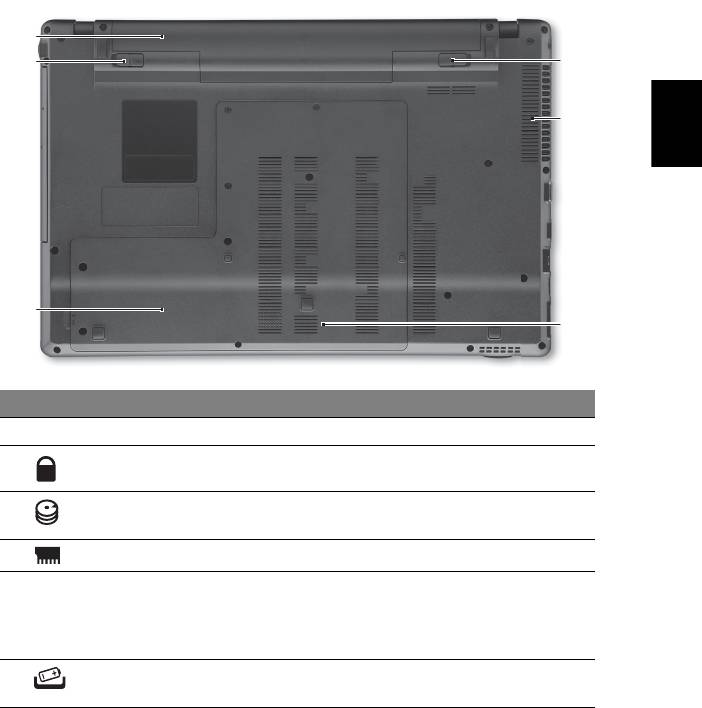
9
Vy underifrån
1
2
6
Svenska
5
3
4
# Ikon Objekt Beskrivning
1 Batterifack Avsett för datorns batteripack.
2 Batterilås Låser batteriet på plats.
3 Hårddiskfack Utrymme för datorns hårddisk
(fastskruvad).
4 Minnesfack Här finns datorns huvudminne.
5 Ventilationsöppningar
Möjliggör att datorn håller sig sval, även
och kylfläkt
efter långvarig användning.
Obs! Täck eller blockera aldrig
öppningen till fläkten.
6 Hake för frigöring av
Frigör batteriet före borttagning.
batteriet
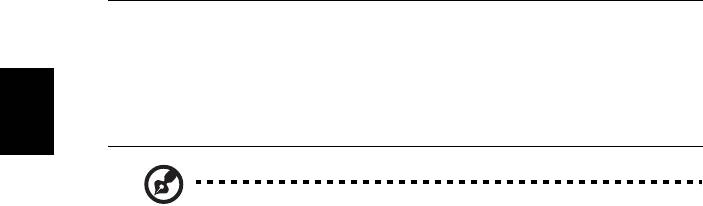
10
Miljö
• Temperatur:
• Vid drift: 5°C till 35°C
• Utom drift: -20°C till 65°C
• Luftfuktighet (icke-kondenserande):
• Vid drift: 20% till 80%
• Utom drift: 20% till 80%
Svenska
Obs! Specifikationerna som anges ovan är endast avsedda i
referenssyfte. Den exakta konfigurationen i din dator beror på
vilken modell du har köpt.
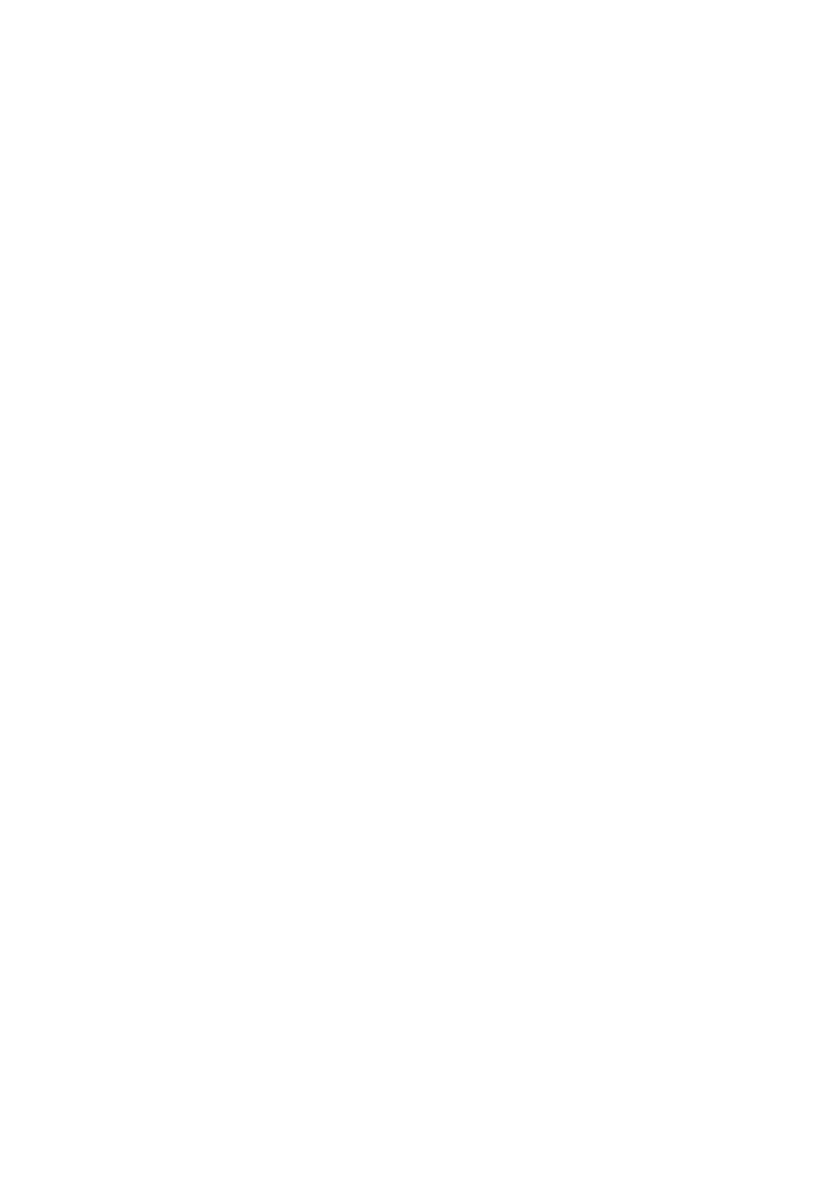
Aspire 5820T -sarja
Pikaohje
© 2010 Kaikki oikeudet pidätetään.
Aspire 5820T -sarjan Pikaohje
Ensimmäinen julkistus: 02/2010
Aspire 5820T -sarjan Kannettava tietokone
Mallinumero: ______________________________________
Sarjanumero: ______________________________________
Ostopäivämäärä: __________________________________
Ostopaikka: _______________________________________

3
Aloitetaan perusasioista
Haluamme kiittää sinua Acerin kannettavan tietokoneen valitsemisesta
liikkuvien tietokonetarpeittesi täyttämisessä.
Ohjeet
Helpottaaksesi sinua Acer-tietokoneen käyttämisessä olemme suunnitelleet
sarjan ohjekirjoja:
Ensiksikin, juliste Aloittelijoille... auttaa sinua tietokoneen käyttöönotossa.
Aspire-sarjan Peruskäyttäjän opas sisältää hyödyllisiä tietoja, jotka käyvät
Aspire -tuotesarjan kaikille malleille. Se kattaa perusaiheet kuten joka käyttää
näppäistöä, ääntä, jne. On ymmärretävä, että luonteestaan johtuen,
Peruskäyttäjän opas sekä alla mainittu AcerSystem User Guide viittaavat
ajoittain toimintoihin tai ominaisuuksiiin, jotka on sisällytetty vain tiettyihin
sarjan malleihin, mutta ei välttämättä ostamaasi malliin. Sellaiset tapaukset on
merkitty tekstissä kyseisellä kielellä "vain tietyille malleille".
Pikaohje esittelee uuden tietokoneesi perusominaisuudet ja -toiminnot.
Lisätietoja siitä, miten tietokoneesi auttaa sinua lisäämään tuottavuutta, on
annettu ohjeessa AcerSystem User Guide. Tässä ohjeessa on yksityiskohtaiset
ohjeet järjestelmätoiminnoista, tietojen palauttamisesta, tietokoneen
laajentamisesta ja ongelmanratkaisusta. Siinä on myös annettu yleisiä ohjeita,
tietoja takuusta sekä turvallisuusohjeita. Se on saatavana Portable Document
Format (PDF) –muodossa ja se on jo asennettu tietokoneellesi. Voit avata sen
noudattamalla seuraavia ohjeita:
1 Napsauta Käynnistä > Kaikki ohjelmat > AcerSystem.
2 Napsauta AcerSystem User Guide.
Ohje: Jotta voit katsella käyttöohjekirjaa, Adobe Readerin on oltava
asennettu. Jos Adobe Reader ei ole asennettu, sen asennus käynnistyy
ennen AcerSystem User Guide avaamista. Noudata näytölle tulevia ohjeita,
kunnes asennus on valmis. Saat lisätietoja Adobe Readerin asennuksesta ja
käytöstä valikosta Ohje ja tukikeskus.

4
Tutustuminen Acerin kannettavaan
tietokoneeseen
Kun olet asentanut tietokoneesi kuten julisteessa on kuvattu, anna meidän
esitellä uusi kannettava Acer-tietokoneesi.
Näkymä ylhäältä
1
2
Suomi
3
4
13
5
12
11
6
7
10
8
9
# Kuvake Osio Kuvaus
1 Acer Crystal Eye -
Web-kamera video-tietoliikenteeseen
webkamera
(vain tietyille malleille).
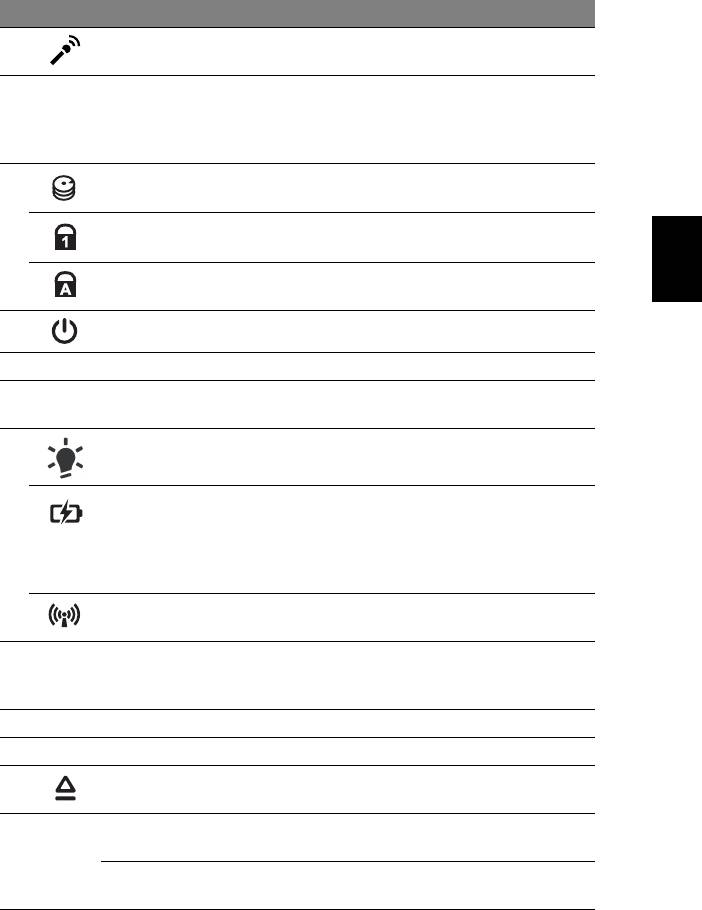
5
# Kuvake Osio Kuvaus
2 Mikrofoni Sisäinen mikrofoni äänen tallentamista
varten.
3 Näyttöruutu Nimeltään myös nestekidenäyttö
(Liquid-Crystal Display; LCD), näyttää
tietokoneen ulostulon (konfiguraatio voi
vaihdella malleista riippuen).
4 HDD-ilmaisin Palaa, kun kiintolevy on aktiivinen.
Num Lock -
Syttyy, kun Num Lock on aktivoituneena.
Suomi
ilmaisin
Caps Lock -
Syttyy, kun Caps Lock on aktivoituneena.
ilmaisin
5 Virtapainike Käynnistää ja sulkee koneen.
6 Näppäimistö Tiedon syöttämiseen tietokoneelle.
7 Kosketusalusta Kosketusherkkä osoitinlaite, joka toimii kuten
tietokoneen hiiri.
8
1
Osoittaa tietokoneen virran tilan.
Virranilmaisin
Akkutilan
Osoittaa tietokoneen akun tilan.
1
ilmaisin
1. Lataus meneillään: Valo palaa oranssina,
kun akku latautuu.
2. Täyteen ladattu: Valo palaa sinisenä, kun
tietokone toimii verkkovirralla.
Kommunikoinnin
Osoittaa tietokoneen langattoman
1
ilmaisin
yhdistettävyyden tilan.
9 Napsauta
Vasen ja oikea painike toimivat kuten hiiren
painikkeita
vasen ja oikea painike.
(vasen ja oikea)
10 Rannetuki Mukava tuki käsillesi konetta käyttäessäsi.
11 Kaiuttimet Vasen ja oikea kaiutin tuottavat stereoääntä.
12 Optisen aseman
Työntää optisen levykkeen ulos asemasta.
ulostyöntöpainike
13
Ohjelmoitava
Käyttäjän ohjelmoitavissa
P
näppäin
(vain tietyille malleille).
PowerSmart-
Laittaa tietokoneesi virransäästötilaan
näppäin
(vain valituille malleille).
1. Etupaneelin tilailmaisimet näkyvät, vaikka tietokoneen kansi olisi suljettu.
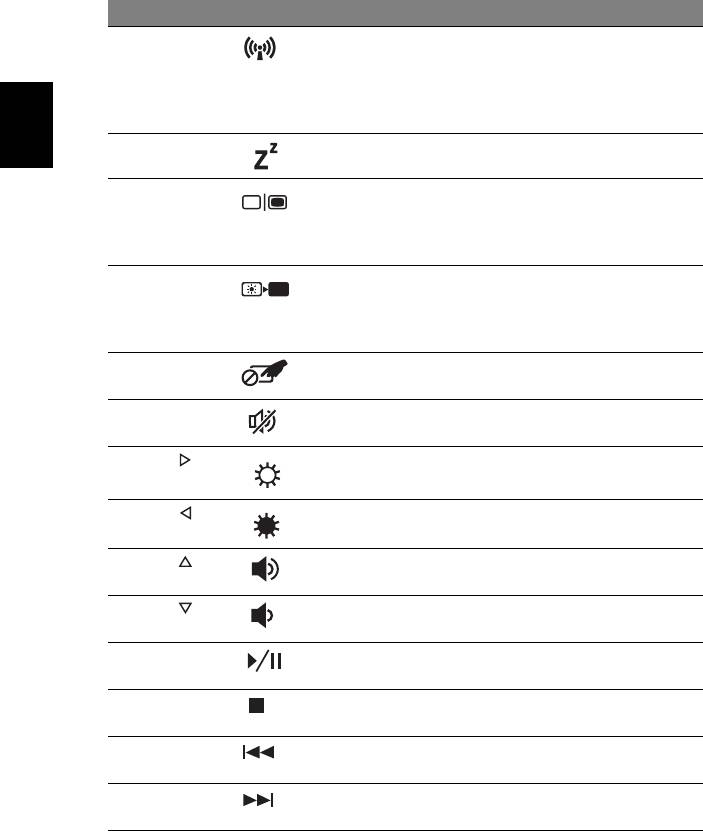
6
Pikavalintanäppäimet
Tietokoneessa on pikavalintanäppäimet tai näppäinyhdistelmät sen useimpia
säätöjä, kuten näyttöruudun kirkkautta, äänenvoimakkuutta varten.
Aktivoidaksesi pikavalintanäppäimet paina ja pidä painettuna <Fn> -näppäintä
ja paina sitten pikavalintanäppäinyhdistelmän toista näppäintä.
Pikanäppäin Kuvake Toiminto Kuvaus
<Fn> + <F3> Tietoliikennenäp-
Ottaa käyttöön/poistaa
päin
käytöstä tietokoneen
tietoliikennelaitteet
(Tietoliikennelaitteet voivat
vaihdella konfiguroinnilla).
Suomi
<Fn> + <F4> Lepotila Siirtää tietokoneen lepotilaan.
<Fn> + <F5> Näytön vaihto Kytkee näytön ulostulon
näyttöruudun, ulkoisen
monitorin (jos kytketty) ja
molempien välillä.
<Fn> + <F6> Näyttö pois Sammuttaa näytön taustavalon
virran säästämiseksi. Paina
mitä tahansa näppäintä
palataksesi normaalitilaan.
<Fn> + <F7> Kosketusalustan
Kytkee kosketusalustan
vaihtokytkin
käyttöön ja pois käytöstä.
<Fn> + <F8> Kaiuttimien
Kytkee kaiuttimet käyttöön ja
vaihtokytkin
pois käytöstä.
<Fn> + < >
Kirkkauden lisäys Lisää näytön kirkkautta.
<Fn> + < >
Kirkkauden
Vähentää näytön kirkkautta.
vähennys
<Fn> + < >
Äänenvoimakkuus
Lisää äänenvoimakkuutta.
ylös
<Fn> + < >
Äänenvoimakkuus
Vähentää äänenvoimakkuutta.
alas
<Fn> + <Koti> Toista/Tauko Toista tai pysäytä valittu
mediatiedosto.
<Fn> +
Pysäytä Pysäytä valitun mediatiedoston
<Sivu ylös>
toistaminen.
<Fn> +
Edellinen Palaa edelliseen
<Sivu alas>
mediatiedostoon.
<Fn> +
Seuraava Hyppää seuraavaan
<Loppu>
mediatiedostoon.
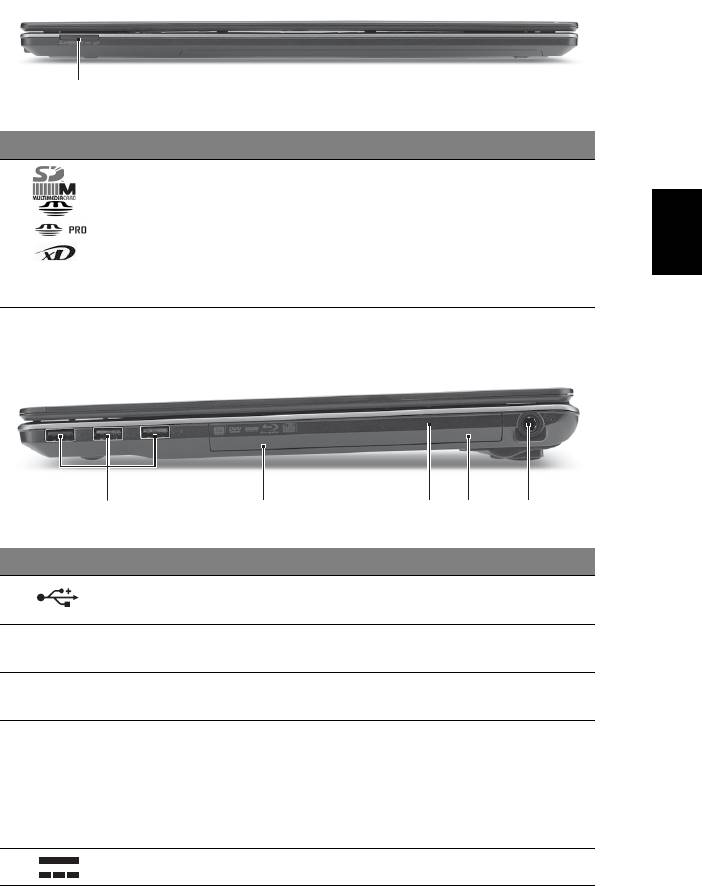
7
Etunäkymä suljettuna
1
# Kuvake Osio Kuvaus
1 Monta yhdessä -
Hyväksyy seuraavat muistikortit: Secure
kortinlukija
Digital (SD), MultiMediaCard (MMC), Memory
Suomi
Stick (MS), Memory Stick PRO (MS PRO) ja
xD-Picture Card (xD).
Huomautus: Poista/Asenna kortti
työntämällä. Vain yksi kortti voi toimia mihin
aikaan hyvänsä.
Oikea näkymä
21345
# Kuvake Osio Kuvaus
1 USB 2.0 -portti Yhdistää USB 2.0 -laitteisiin
(esim. USB-hiiri, USB-kamera).
2 Optinen asema Sisäinen optinen levyasema, hyväksyy
CD:t ja DVD:t.
3 Optisen levyn tilan
Syttyy, kun optinen asema on aktiivinen.
osoitin
4 Hätäulostyöntöaukko Työntää ulos optisen aseman kelkan,
kun tietokone on sammutettu.
Huomautus: Pane paperiliitin
hätäpoistoreikään optisen aseman
tarjottimen poistamiseksi asemasta, kun
tietokone on pois päältä.
5 DC-tulolinja Yhdistää AC-sovittimeen.
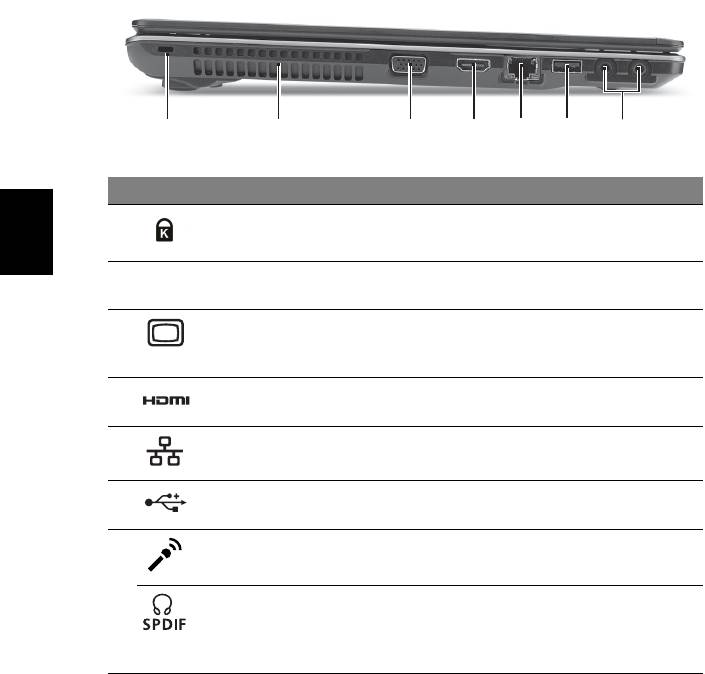
8
Vasen näkymä
2134567
# Kuvake Osio Kuvaus
1 Kensington-lukon
Yhdistää Kensington-yhteensopivaan
paikka
tietokoneen turvalukkoon.
Suomi
2 Tuuletuspaikat Mahdollistaa tietokoneen pysymisen viileänä
jopa pitkitetyn käytön jälkeen.
3 Ulkoinen
Yhdistää näyttölaitteeseen
näyttöportti
(esim. ulkoinen monitori, LCD-projektori).
(VGA)
4 HDMI-portti Tukee korkealaatuisia digitaalisia
videoliitäntöjä.
5 Ethernet (RJ-45)-
Yhdistää Ethernet 10/100/1000 -pohjaiseen
portti
verkkoon.
6 USB 2.0 -portti Yhdistää USB 2.0 -laitteisiin
(esim. USB-hiiri, USB-kamera).
7 Mikrofoni-jakki Hyväksyy syötteet ulkoisilta mikrofoneilta.
Kuulokkeet/
Yhdistää audioliitäntälaitteisiin
kaiutin/line-out -
(esim. kaiuttimet, kuulokkeet).
jakkiliitin
S/PDIF-tuella

9
Pohjanäkymä
1
2
6
5
Suomi
3
4
# Kuvake Osio Kuvaus
1 Akkutila Sisältää tietokoneen akkuyksikön.
2 Akun lukko Lukitsee akun paikoilleen.
3 Kovalevytila Sisältää koneen kovalevyn
(varmistettu ruuveilla).
4 Muistilokero Sisältää tietokoneen päämuisti.
5 Tuuletusaukot ja
Mahdollistaa tietokoneen pysymisen viileänä
jäähdytystuuletin
jopa pitkitetyn käytön jälkeen.
Huomautus: Älä peitä tai tuki tuulettimen
aukkoa.
6Akun
Vapauttaa akun poistamista varten.
vapautussalpa
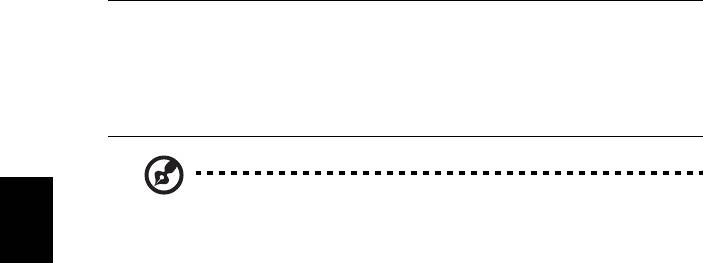
10
Ympäristö
• Lämpötila:
• Käyttö: 5°C:sta 35°C:een
• Ei käytössä: -20°C:sta 65°C:een
• Kosteus (ei kondensoitunut):
• Käyttö: 20%:sta 80%:een
• Ei käytössä: 20%:sta 80%:een
Huomautus: Yllä luetellut määrittelyt ovat vain viitteellisiä.
PC:n tarkka konfigurointi riippuu ostetusta mallista.
Suomi




